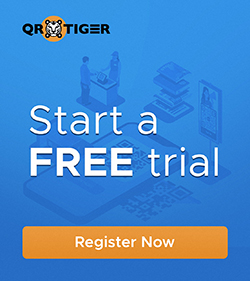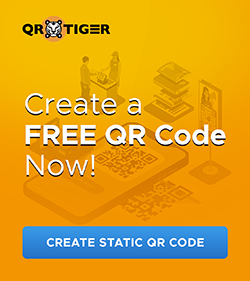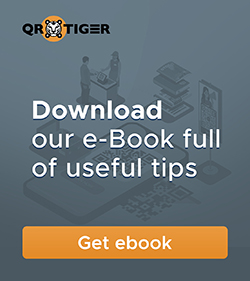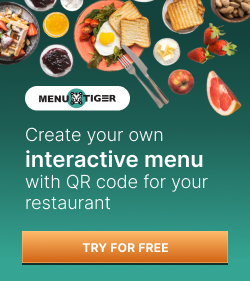Google Services QR Code Generator: Konverter Google Links til QR-kode

Google Services QR-kodegenerator lader dig oprette URL-QR-koder til Google-links som Google Docs og Google Forms.
Selvom Google-browseren har sin generator, lader den dig kun generere en statisk URL-QR-kode til Googles produkttjenester og intet mere.
Desuden kan du ikke tilpasse QR-kodens design, da in-app-generatoren kun opretter sort-hvide QR-koder.
Men med QR TIGER kan du generere visuelt tiltalende QR-koder, hvilket gør denne QR-kodegenerator til et bedre alternativ.
Det tilbyder også avancerede QR-koder, der kommer med fordelagtige funktioner.
Men før vi dykker yderligere ned i det, er her tilpasselige QR-koder til Google-produkter, du kan generere.
Google Services QR-kodegenerator: Brugstilfældene for URL QR-koder
Her er nogle af de Google-produkter, du kan konvertere til en URL-QR-kode:
Google Drev QR-kode
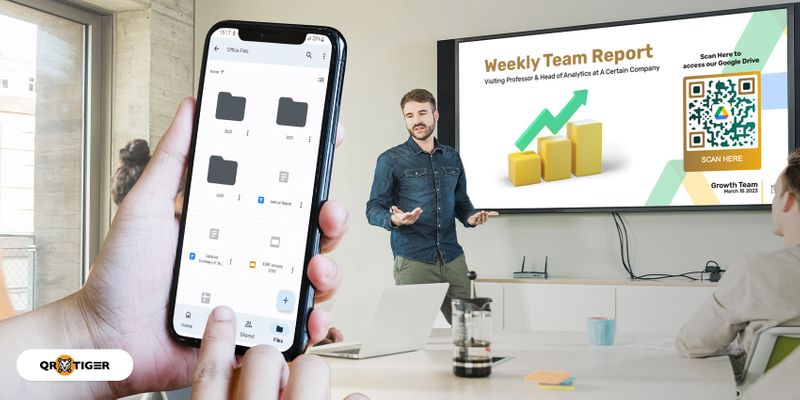
Google Drev er en skybaseret lagertjeneste, der giver brugerne mulighed for at gemme og få adgang til filer, dokumenter, billeder og videoer fra enhver enhed, der er forbundet til internettet.
Hver Google-konto kommer med 15 GB lagerplads, og du kan bruge dette på tværs af Google Drev, Gmail og Google Fotos.
De kan oprette mapper og dele dem med andre brugere. Virksomheder og organisationer kan også oprette fællesdrev, som alle deres medarbejdere har adgang til.
Du kan bruge dynamikkenURL QR-kode for at dele mappen eller drevet. Ved at gøre det kan du slippe for at dele lange links.
Du skal blot poste din QR-kode på opslagstavler eller dele den i dine gruppechat for lettere adgang.
Relateret: Sådan genereres en QR-kode til URL gratis
Google Meet
Google Meet er en gratis videokonferenceplatform, hvor brugere kan være vært for og deltage i online videomøder i realtid fra hvor som helst i verden.
Det giver funktioner såsom skærmdeling, optagelse og virtuel baggrundssløring for at forbedre oplevelsen af virtuelle møder.
Når du er vært for en videokonference, kan du bruge en URL QR-kode til at invitere deltagere.
De skal kun scanne koden for at deltage i lokalet. Det er mere praktisk end at sende dem lange links og komplicerede mødekoder.
Du kan også oprette en brugerdefineret virtuel baggrund med en QR-kode og bruge den under mødet. Når andre deltagere scanner det, vil de finde din LinkedIn- eller Facebook-side.
Google kort
Google Maps er Googles webmapping-tjeneste. Du kan indstille en hjemmeplacering og destination ved at aktivere din enheds GPS eller placeringstjenester.
Det tilbyder satellitbilleder, gadekort, 360° panoramaudsigt over gaderne, trafikforhold i realtid og ruteplanlægning til at rejse til fods, i bil, på cykel (i beta) eller med offentlig transport.
Hvis du har en butik eller butik, kan du oprette en QR-kode, så potentielle kunder kan finde dig med det samme. Det sparer deres tid fra manuelt at søge efter dig via Google Maps.
Google Kalender
Google Kalender giver brugerne mulighed for at administrere og se tidsplaner. Brugere kan oprette og redigere begivenheder og indstille påmindelser.
Dens funktioner omfatter registrering af tidsplankonflikt, tilbagevendende begivenheder, målsætning og deling af kalendere med andre.
Du kan bruge en QR-kode til at dele din kalender. Lad os sige, at du har en begivenhed, du skal deltage i, og vil have nogen til at ledsage dig. Du kan sende dem QR-koden for at tjene som en påmindelse.
Google Fotos QR-kode

Google Fotos lader dig gemme og dele billeder uden at bekymre dig om at ødelægge deres kvaliteter. Denne app er populær i dag, da flere smartphones har højmegapixel kameraer.
Deling er hurtigere og nemmere ved hjælp af en Google Fotos QR-kode. Du kan dele billeder eller hele album med din familie og venner i én scanning.
Bemærk: Du skal først gemme dine billeder på Google Fotos, for at dette fungerer. Hvis du ikke ønsker at gå igennem dette, kan du vælgebilledgalleri QR-kode i stedet.
Google Slides
Hvis du leder efter et gratis online præsentationsværktøj, så tjek Google Slides. Den har alt hvad du behøver for at designe en kreativ præsentation.
Du kan bruge en QR-kode til at dele din præsentation med kolleger eller teammedlemmer. Når de scanner det, kan de få adgang til dit diasshow med det samme.
Bortset fra det kan du brugeQR-koder til Google Slides for at lede dit publikum til data eller medier, der vil sikkerhedskopiere din præsentation, såsom en research-PDF eller en video.
Relateret: Fil QR Code Converter: Del dine filer i en scanning
QR-kode til Google Forms
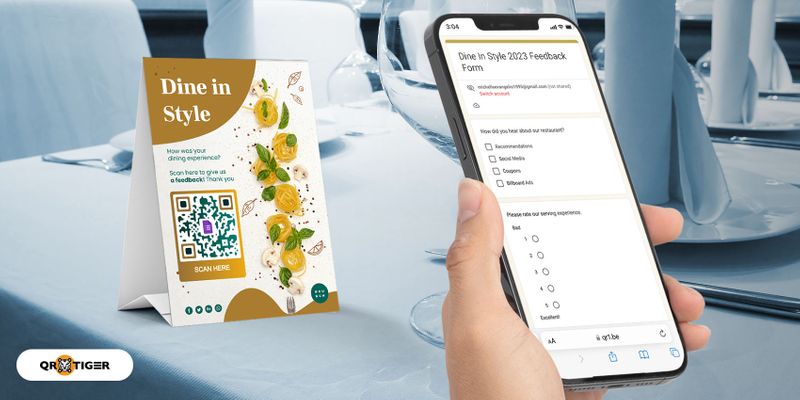
Google Forms er en del af Google Suite-tjenesterne. Det giver brugerne mulighed for at oprette spørgeskemaer eller afstemninger. Det er en gratis webtjeneste, der kun kræver, at brugere logger ind på deres Google-konto.
Restauranter og andre fødevarevirksomheder bruger normalt Google Forms til feedback og undersøgelser. Og med en QR-kode til Google Forms er det meget nemmere for spisende gæster at få adgang til og udfylde formularen på deres smartphones.
Udover at det er praktisk, er det også mere hygiejnisk at skifte til digitale formularer, da kunderne ikke behøver at røre ved papirformularer eller kuglepenne for at skrive deres anmeldelser.
Google Docs
Google Docs er et gratis online tekstbehandlingsprogram, der lader dig oprette dokumenter. Det tillader samarbejde, da to (eller flere) brugere kan arbejde på den samme fil samtidigt.
Når du har Google Docs-filer, som du vil dele, kan du blot konvertere deres links til QR-koder. Udskriv disse QR-koder for at give flere brugere adgang til eller dele filen online.
Det er meget nemmere og mere tilgængeligt at scanne en Google Docs QR-kode end at kopiere linket og indsætte det i din browser.
Google Business Review QR-kode
Kunder kan skrive anmeldelser til din virksomhed ved at scanne en Google Review QR-kode. For at gøre dette skal du først logge ind på din Google-virksomhedskonto.
Få dit anmeldelseslink viaDel anmeldelsesformularknap. Indsæt linket på en QR-kodegenerator for at oprette din URL-QR-kode.
Hoteller med fortegnelser på Google kan bruge denne QR-kode til at få flere anmeldelser og bruge dem til annoncering.
Gmail QR-kode
Gmail er Googles gratis webbaserede e-mail-tjeneste. Dens funktioner omfatter filtre, arkiver og postplaner, som brugerne kan tilpasse. Den kan gemme op til 15 GB beskeder.
Men dens største aktiv er denssikkerhedsfunktioner fordi den har (SSL) kryptering, så tredjepartsbrugere kan ikke gribe ind.
Virksomheder eller virksomheder kan bruge en Gmail QR-kode til e-mail. Brugere, der scanner denne kode, bliver omdirigeret til Gmail-grænsefladen med en forududfyldt modtager og emnelinje, så brugerne ikke behøver at indtaste deres e-mailadresser manuelt.
Du kan også integrere dine kontaktoplysninger i en vCard QR-kode, inklusive din Gmail. Brugere kan øjeblikkeligt gemme dit visitkort på deres enheder, når de scanner din kode.
Google Play Butik QR-kode
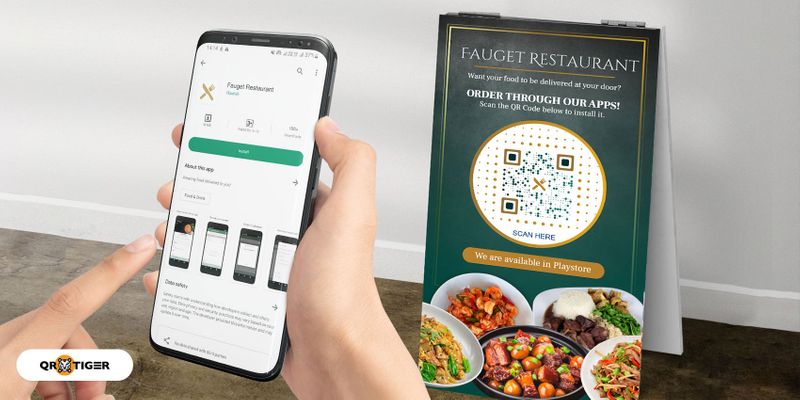
Google Play er en online app-markedsplads, hvor brugere kan installere eller købe spil, apps, film og bøger.
I andet kvartal af 2022 blev platformenhostede 3,5 milliarder apps. Størstedelen af disse er spil og uddannelsesapps.
Du kan dirigere webbrugere til spilappen ved hjælp af URL-QR-koden, så de kan se og kontrollere spildetaljerne.
Mobilappudviklere kan bruge QR-koder til nem deling. De skal kun indsætte applinket i en QR-kodegenerator og konvertere det til en QR-kode.
Med disse tjenester fra Google kan vi virkelig se, at de sigter mod at give alle brugere det bedste.
I dag forsøger teknologigiganten også at forbedre brugeroplevelsen ved at teste en tilføjet Google Search-funktion, denGoogle 3D-produkt mobilvisning med QR-koder.
Google Sheets QR-kode
Du kan oprette og redigere regneark i Google Sheets. Det letter også samarbejde over en enkelt fil, og ændringer afspejles i realtid.
Marketingfolk bruger det normalt til rapportformål.
Del din fil med andre, så de kan beholde deres kopier selv efter rapporteringen. Du kan printe en URL QR-kode på bordtelte med en god opfordring til handling til at lede dem.
Hvorfor bruge en dynamisk QR-kode til Google-tjenester?
Google Chrome QR-kodegenerator tilbyder kun statiske QR-koder; de er permanente, når du først genererer dem, og det kan sætte dig i en ulempe.
Men med professionel QR-kodesoftware som QR TIGER kan du bruge dynamiske QR-koder.
De er avancerede koder med flere funktioner end statiske QR-koder. At give dig et indgående kendskab tildynamiske QR-koder, har vi fastsat detaljerne nedenfor:
1. Redigerbar
I modsætning til hårdkodede statiske, forbliver dynamiske QR-koder redigerbare, selv efter generering af dem. Denne funktion lader dig nemt ændre eller opdatere dit indhold uden at oprette og udskrive en ny kode igen.
2. Sporbar
Sporing er en anden unik egenskab ved dynamiske QR-koder. Det giver dig mulighed for at måle engagementet i din kampagne. Du kan overvåge følgende scanningsmetrics:
- Tid og dato for scanning
- Enheden, der bruges til scanning
- Placering af dine scannere
- Samlet antal scanninger
3. Flere integrationer
QR TIGER tilbyder også unikke funktioner til dens URL-, fil- og destinationsside QR-kode dynamiske løsninger. Disse integrationer inkluderer Zapier til automatisering af workflow, HubSpot tilmarkedsføring, og Canva for at annoncere for dine designs.
4. Adgangskode
Hvis du har filer, som du vil dele med en bestemt gruppe eller enkeltpersoner via QR-koder, kan du tilføje en adgangskode til den dynamiske QR-kode for at begrænse dens adgang.
Ved scanning skal brugeren indtaste den korrekte adgangskode for at fortsætte til QR-kodens landingsside.
5. Udløb
Antag, at du vil bruge en QR-kode til at dele en mappe på dit Google Drev til et bestemt projekt og kun ønsker, at den skal være gyldig i projektets varighed.
Udløbsfunktionen er perfekt til denne situation. Du kan indstille din dynamiske QR-kode til at udløbe på en bestemt dato eller efter at have nået et bestemt antal scanninger.
Din dynamiske QR-kode vil ikke længere omdirigere til linket, når det udløber. Og her er mere: Du kan også genaktivere dine udløbne QR-koder.
6. E-mail notifikation
Du kan vælge at modtage e-mail-meddelelser om dine QR-kodescanninger.
Detaljer omfatter kampagnekoden, antallet af scanninger og datoen.
Du kan også tilpasse frekvensen af advarsler efter time, daglig, ugentlig eller månedlig.
Bemærk: Adgangskoden, udløbs- og e-mail-funktionerne er kun tilgængelige for QR TIGERs URL-, fil- og H5-side dynamiske løsninger.
Sådan bruger du QR TIGER QR Code Generator
Da Googles in-app-generator kun tilbyder begrænsede funktioner, bør du bruge QR TIGER i stedet. Følg disse trin for at oprette din QR-kode.
- Gå tilQR TIGER online
- Vælg URL QR-kodeløsningen, da de fleste Google-tjenester er bundet til at bruge denne. Du kan også prøve andre løsninger afhængigt af dine behov.
- Angiv de detaljer, der kræves af løsningen.
- KlikGenerer QR-kode, og vent på, at koden vises.
- Tilpas din QR-kodes farver, og tilføj derefter logoer, rammer og en opfordring til handling.
- Test din QR-kode for at se, om den virker.
- Download, udskriv og implementer din QR-kode.
Bedste fremgangsmåder for QR-koder
QR-koder er gode værktøjer, men du skal bruge dem korrekt for at opnå de bedste resultater. Her er nogle tips til at gøre det.
1. Tilpas din QR-kodes farver
Standard QR-koden kommer i sort og hvid.
Men for at få dine QR-koder til at skille sig ud, kan du tilføje farver.
Vælg en lysere baggrund og mørkt mønster. Undgå også at bruge de samme farver, da det vil påvirke læsbarheden.
Vær forsigtig med at kombinere farver. De skal supplere hinanden. Og det er ikke tilrådeligt at bruge pastel eller lyse farver.
2. Brug en dynamisk QR-kode
Det er bedre at bruge en dynamisk QR-kodegenerator, da dynamiske QR-koder har avancerede funktioner, der gør dem mere nyttige og fordelagtige til dine kampagner.
3. Tilføj dit logo og opfordring til handling
QR TIGERs tilpasningsværktøjer lader dig tilføje dine logoer til din QR-kode. Hvis du gør det, kan det hjælpe med at tiltrække scannere og tilskynde dem til at scanne koden.
En opfordring til handling (CTA) kan få folk til at scanne din kode. Det kan give dem et hint om, hvad QR-koden er til for og skabe en følelse af, at det haster med at scanne den.
Sagen med CTA'er er, at jo kortere og mere fængende, jo bedre. Gå efter korte, direkte-til-punkt-tekster som "Scan for at få adgang til Google Drev."
4. Sørg for korrekt dimensionering
Når du udskriver din QR-kode, skal du overveje dens størrelse. Hvis du skal placere det et offentligt og overfyldt sted, bør du printe det større. Til kontorer eller lokaler er det bedre at udskrive med den helt rigtige størrelse for bedre scanning.
Hvis du udskriver det for stort, vil dine kolleger placere sig langt fra koden for at scanne den, og det er ret ubelejligt.
5. Vælg god placering
Når du har udskrevet din QR-kode, skal du placere den et sted, der er bekvemt for scannere.
Hvis det er en Google Form QR-kode til undersøgelser, vil du gerne have så mange respondenter, så placer den på et overfyldt sted som parker eller busstationer.
Placer dem ved indgangen til opslagstavler til kontorfil QR-koder, så det er tilgængeligt for dine arbejdskammerater. Positionering er vigtig for at sikre, at du får scanninger.
Opret dine Google QR-koder med QR TIGER
Google Services QR-kodegenerator kan være en game changer, især ved at lette hurtigere og nemmere deling. Men hvis du synes, det ikke er fleksibelt nok til dine behov, så bør du prøve andre platforme.
Du bør overveje QR TIGER, en førende QR-kodesoftware med over 850.000 brugere over hele verden, inklusive Disney, Cartier, PepsiCo og Lululemon.
Det er absolut den bedste QR-kodegenerator online med dens tilpasningsværktøjer, avancerede funktioner og ISO 27001-certificering.
Tilmeld dig en QR TIGER freemium-konto i dag, og begynd at oprette din QR-kode.

.gif)